手动添加虚拟网卡 虚拟网卡添加步骤
更新时间:2024-01-20 15:48:38作者:yang
在如今信息技术高速发展的时代,网络已经成为了人们生活中不可或缺的一部分,而在网络连接中,虚拟网卡的作用愈发重要。虚拟网卡是一种软件模拟的网络接口,可以为计算机提供额外的网络连接,扩展网络的功能和性能。如何手动添加虚拟网卡却是许多人所不熟悉的。在本文中我们将介绍虚拟网卡的添加步骤,帮助大家更好地理解和应用虚拟网卡技术。
方法如下:
1.首先,按Win+X组合键,在菜单中选择设备管理器。右击你计算机的名字选择“添加过时硬件”。
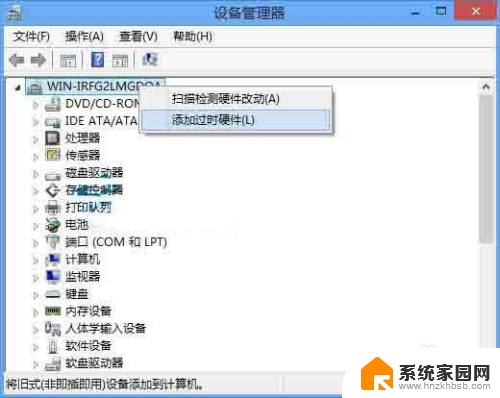
2.到达”欢迎添加硬件向导”界面,点击下一步。选择“安装我手动从列表选择的硬件”。
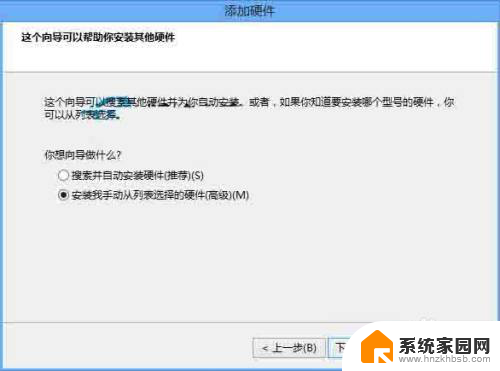
3.然后,在接下来的选项中选择“网络适配器”。
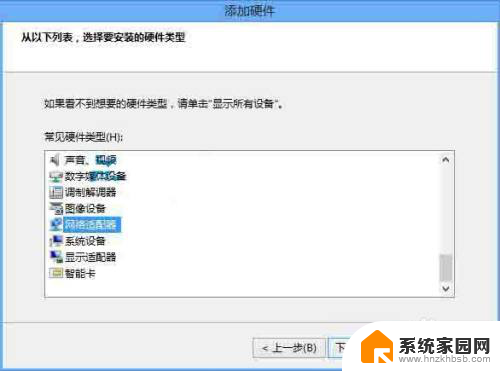
4.接着,在厂商里选择“microsolf”。网络适配器选择“microsolf km-test 环回适配器”后选择下一步。在接下来的界面直接选择下一步,稍等片刻后系统就会给你安装上“虚拟网卡”。
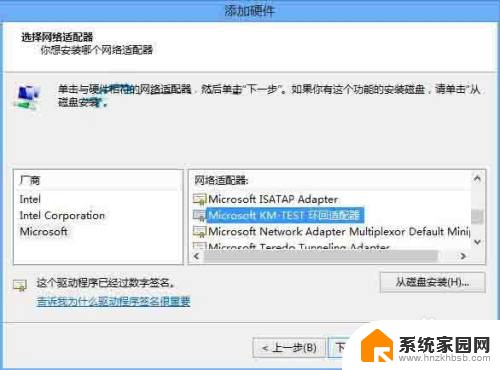
5.最后,回到设备管理器,检查有没有安装成功。
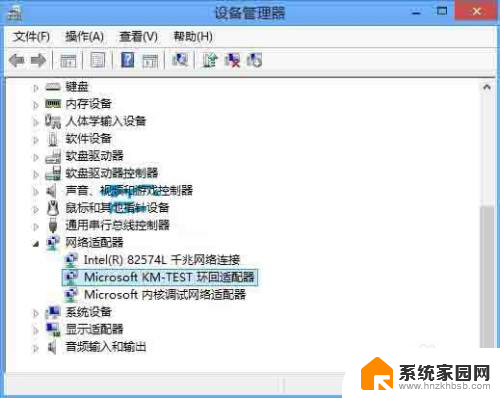
以上是手动添加虚拟网卡的全部内容,如果有需要的用户可以按照以上步骤进行操作,希望对大家有所帮助。
手动添加虚拟网卡 虚拟网卡添加步骤相关教程
- 虚拟机怎么更新显卡驱动 VMware虚拟机修改显卡设置方法
- 如何增加虚拟机的硬盘空间 虚拟机如何增加硬盘空间
- 怎么在vmware新建虚拟机 VMware虚拟机如何设置网络连接
- 虚拟键在哪设置oppo oppo手机虚拟按键隐藏设置
- 虚拟机和主机网络怎么互通 如何设置VMware虚拟机和主机实现网络互通
- 如何启动虚拟机 虚拟机如何开启
- 电脑如何调出虚拟键盘 电脑虚拟键盘如何打开
- 16g内存分配多少虚拟内存 16g虚拟内存如何设置
- 手机桌面添加天气预报 手机桌面添加天气预报的步骤
- 虚拟机输入法怎么设置成中文 切换中文输入法在Linux虚拟机中的操作步骤
- 台式电脑连接hdmi 电脑连接显示器的HDMI线怎么插
- 电脑微信怎么在手机上退出登录 手机怎么退出电脑上的微信登录
- 打开检查作业 如何使用微信小程序检查作业
- 电脑突然要求激活windows 如何解决电脑激活Windows问题
- 电脑输入密码提示错误 电脑密码输入正确却提示密码错误
- 电脑哪个键关机 电脑关机的简便方法是什么
电脑教程推荐